由于u盘具有容量大、价格低、便于携带等优点,所以无论是学生还是上班族都喜欢使用u盘进行文件存储。u盘突然变得无法使用怎么办?您可以选择清空USB闪存驱动器并重置它。简单来说就是恢复出厂设置。操作方法如下。
如何快速清空u盘并复位?1.打开电脑,将u盘插入USB口,点击快捷键【Win R】,会弹出运行对话框,输入diskpart命令,回车,进入命令提示窗口。

 2如图,继续进入【列表盘】,回车,检查显示的盘号,进入下一步操作,
2如图,继续进入【列表盘】,回车,检查显示的盘号,进入下一步操作,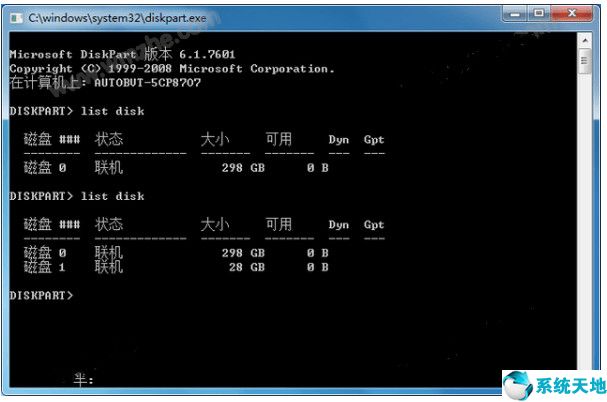 3,此处显示的u盘号为“1”,
3,此处显示的u盘号为“1”,
因此,输入选择磁盘“1”意味着选择磁盘1;注意,一定要看清楚要复位哪个磁盘。如果电脑有其他磁盘,就会有数字2,3等等。4.接下来,输入clean并按回车键,新选择的磁盘将被重置。
u盘里的东西也被清空了。5.右键【电脑】,选择【管理】,进入电脑管理服务窗口,点击【磁盘管理】,分配新复位的u盘。
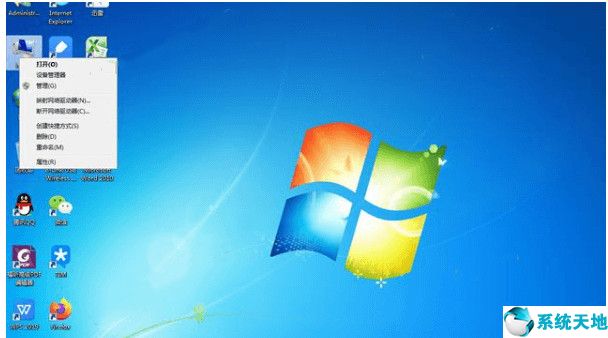
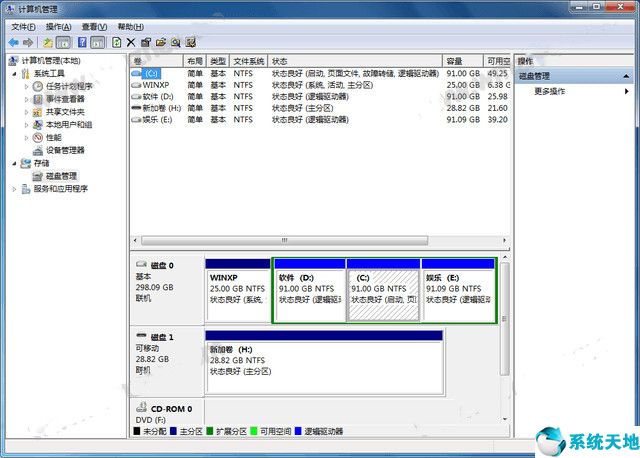 6,鼠标右键创建新卷,电脑无法读取未分配的u盘。这时候就需要分配了。选择u盘(Disk 1就是u盘),右键新建一个卷,按照流程操作。
6,鼠标右键创建新卷,电脑无法读取未分配的u盘。这时候就需要分配了。选择u盘(Disk 1就是u盘),右键新建一个卷,按照流程操作。
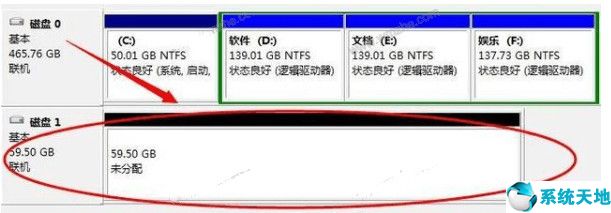 以上操作完成,u盘复位工作到此结束,u盘已恢复出厂设置。
以上操作完成,u盘复位工作到此结束,u盘已恢复出厂设置。
未经允许不得转载:探秘猎奇网 » 如何实现u盘清空并重置电脑(u盘清除)

 探秘猎奇网
探秘猎奇网 win11无法安装solidworks(电脑安装不了solidworks)
win11无法安装solidworks(电脑安装不了solidworks) WPS如何使用筛选器进行筛选分类(wps2019筛选怎么用)
WPS如何使用筛选器进行筛选分类(wps2019筛选怎么用) cubase5如何添加乐器(cubase怎么添加vst插件)
cubase5如何添加乐器(cubase怎么添加vst插件) win7电脑里的流氓软件怎么彻底删除(win7怎么删除流氓文件)
win7电脑里的流氓软件怎么彻底删除(win7怎么删除流氓文件) win10解除网络带宽限制(win10系统怎么解除开机密码)
win10解除网络带宽限制(win10系统怎么解除开机密码)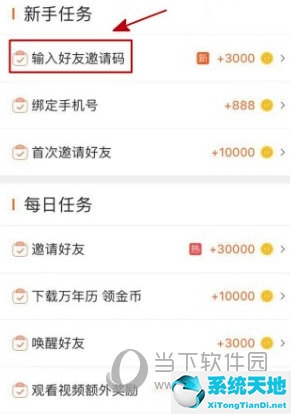 微鲤看看怎么发布作品(微鲤看看能赚钱吗)
微鲤看看怎么发布作品(微鲤看看能赚钱吗) 百度用不了怎么回事(电脑可以上网但微信显示网络不可用)
百度用不了怎么回事(电脑可以上网但微信显示网络不可用)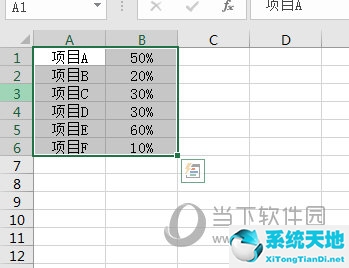 双环图怎么做(双圆环图表怎么做)
双环图怎么做(双圆环图表怎么做)



























